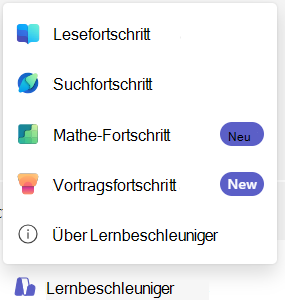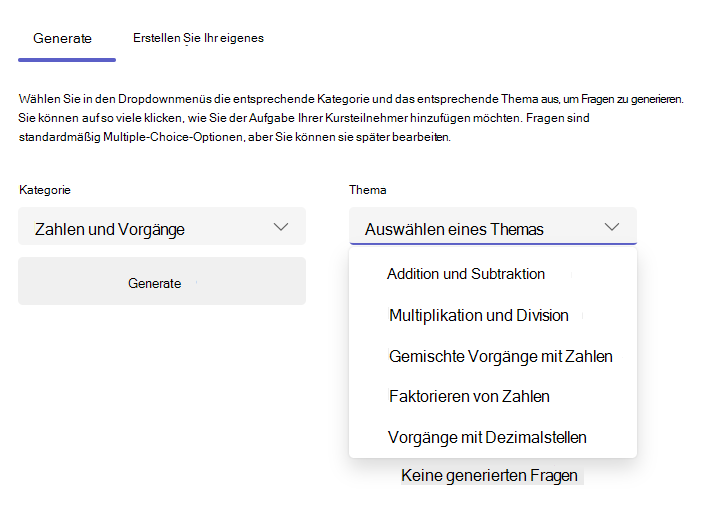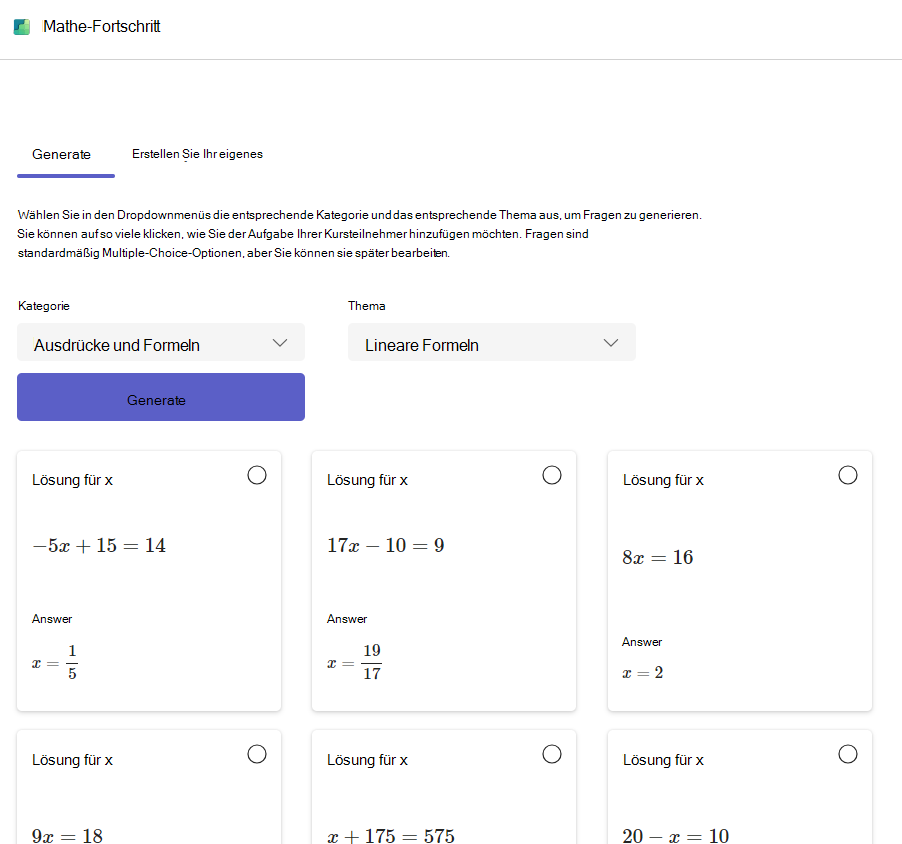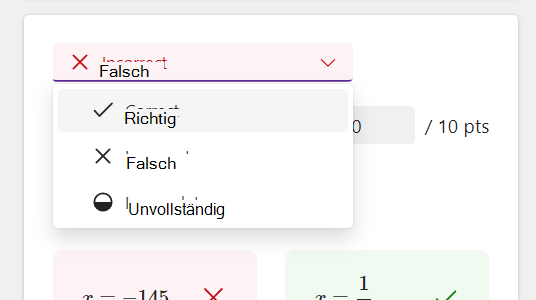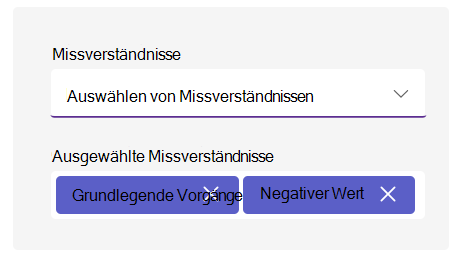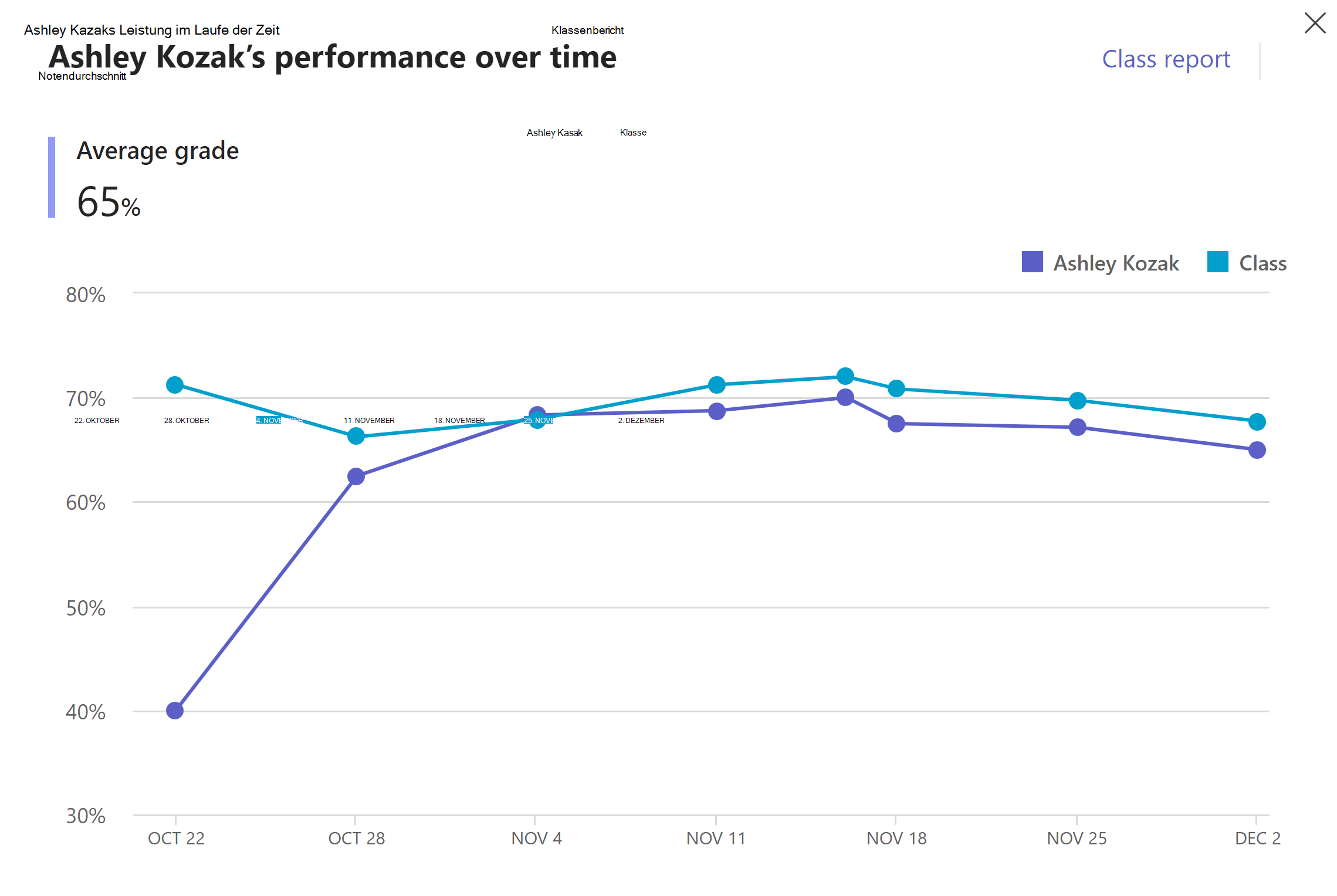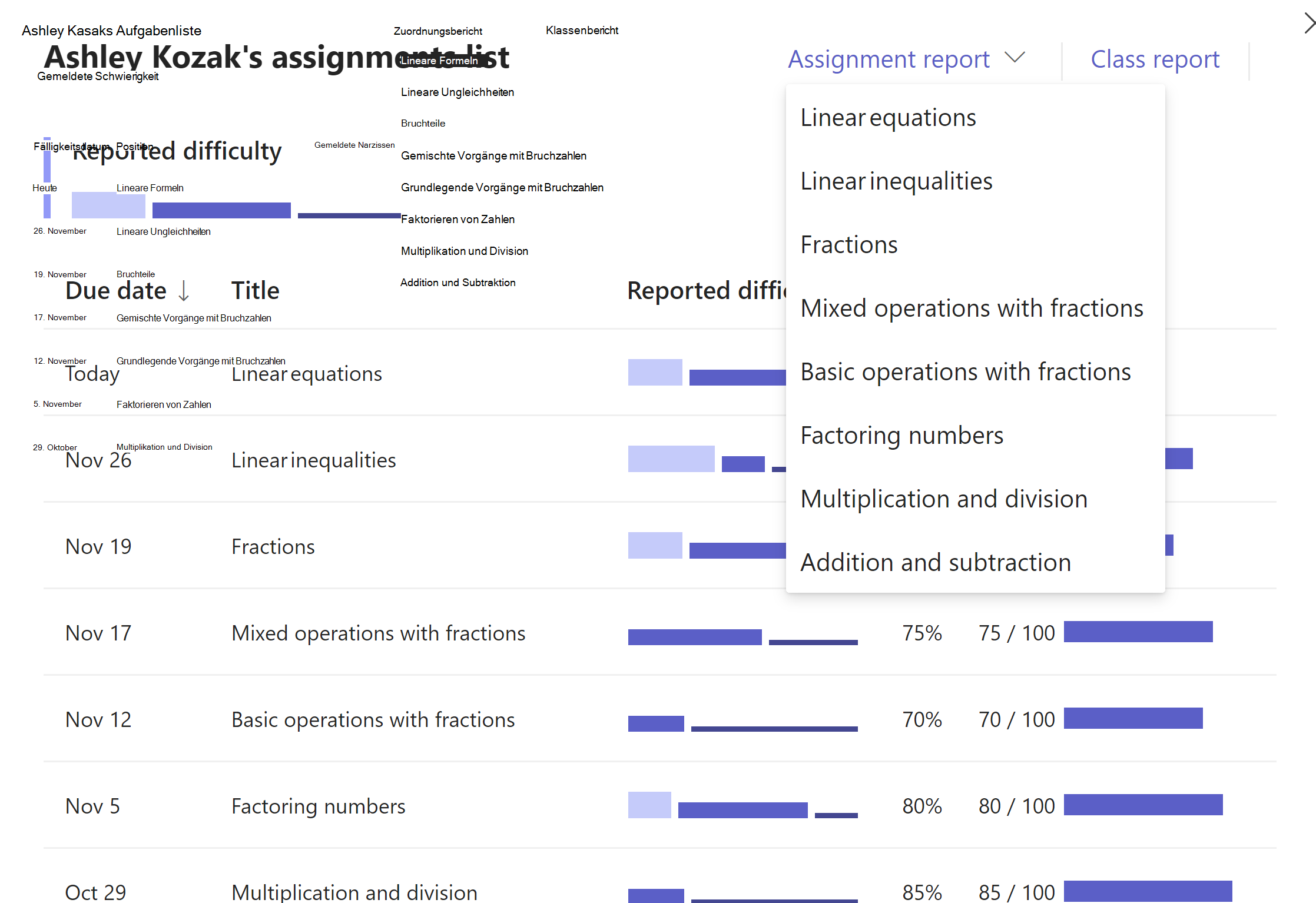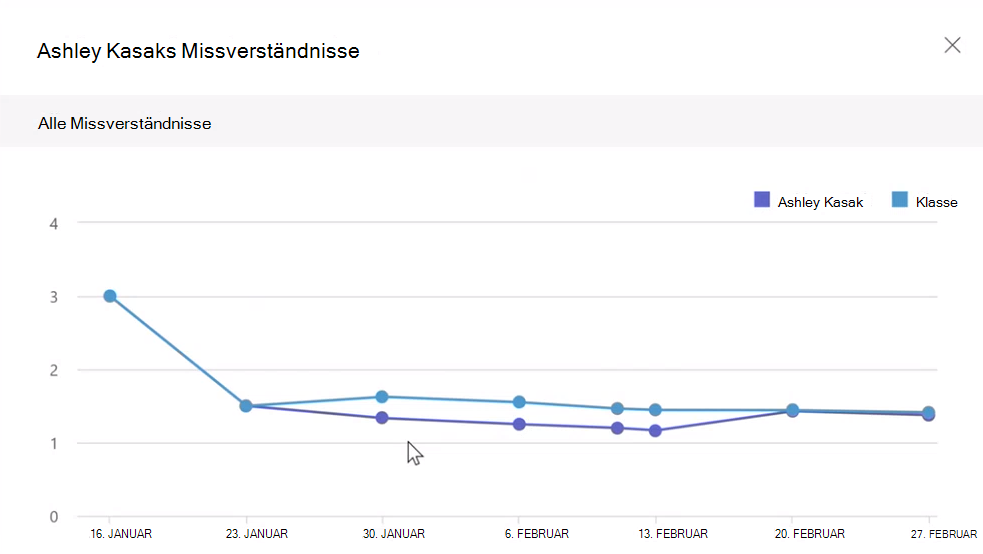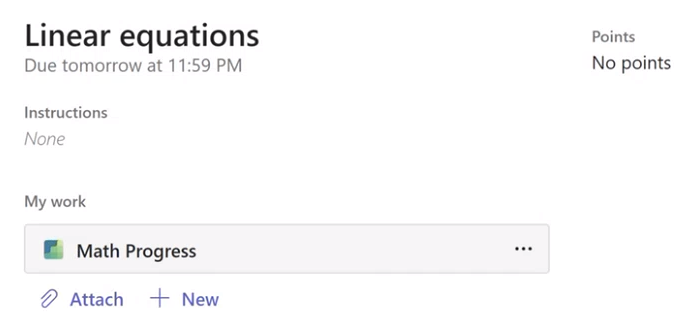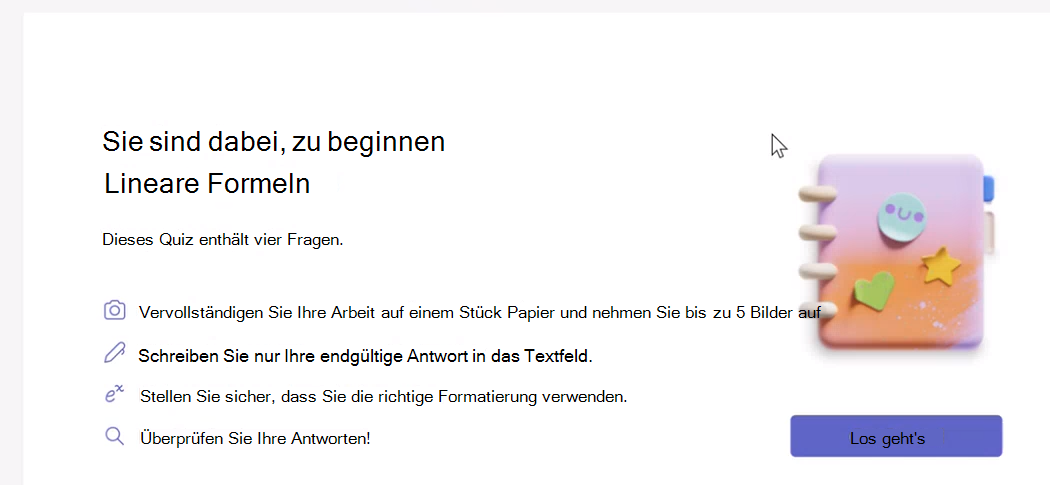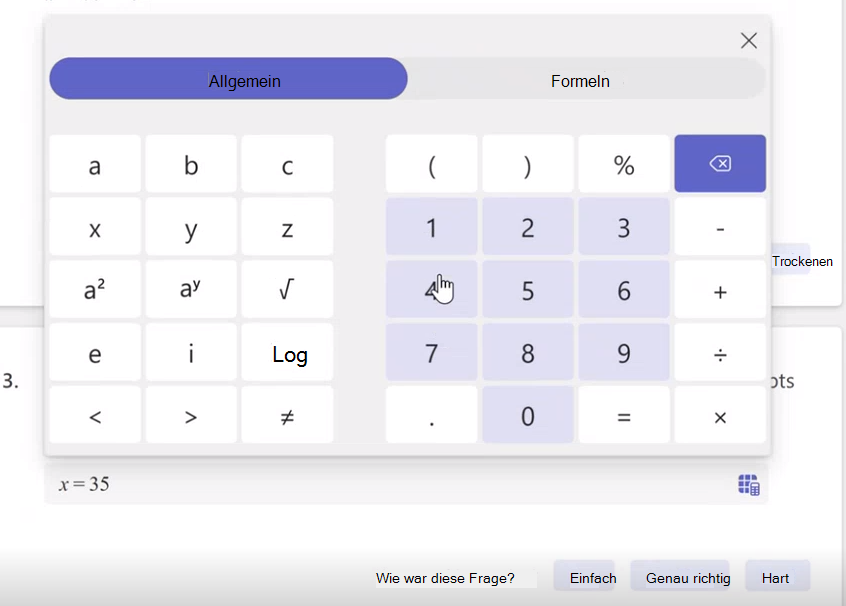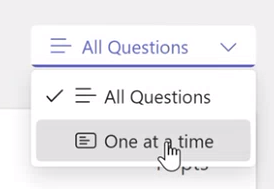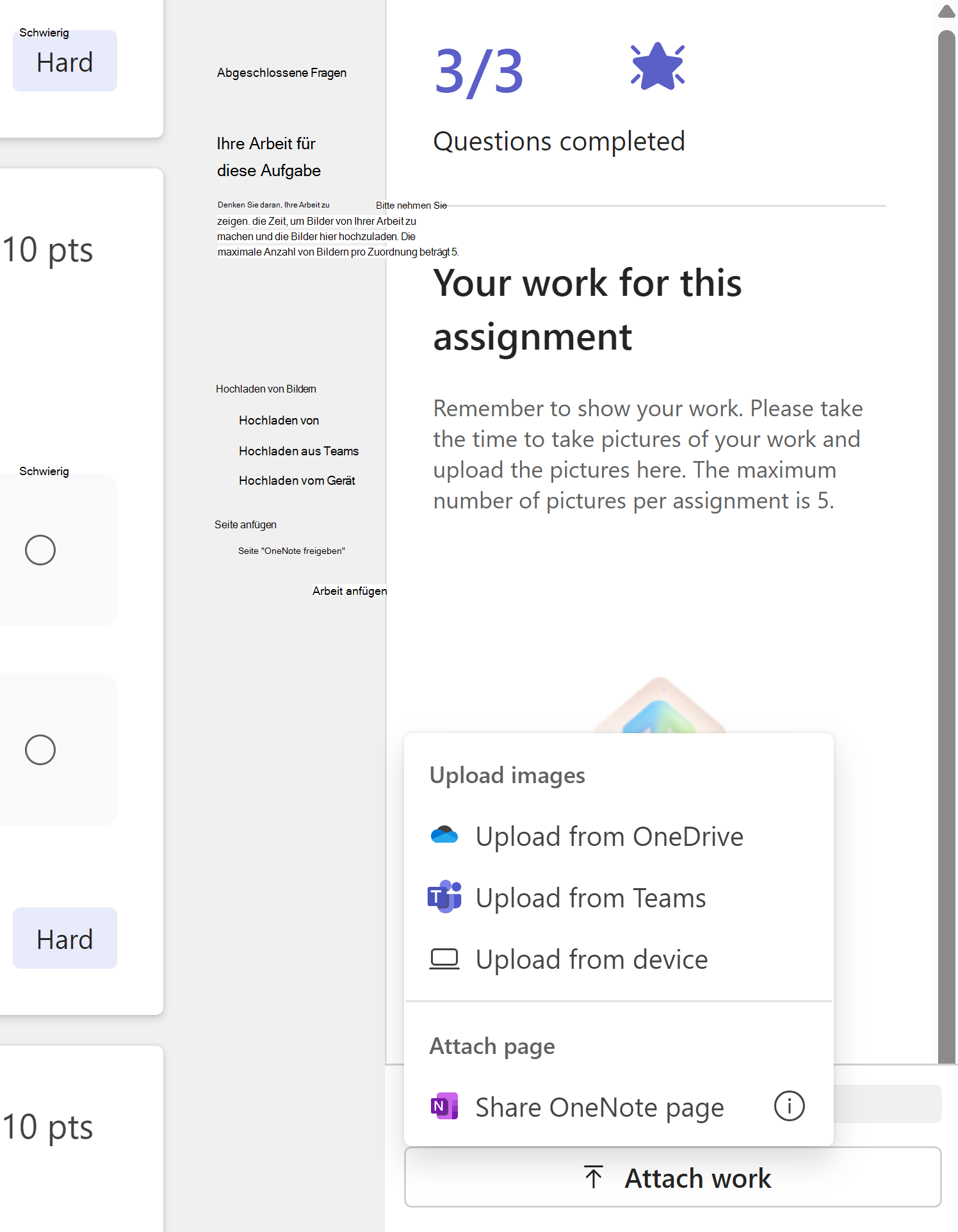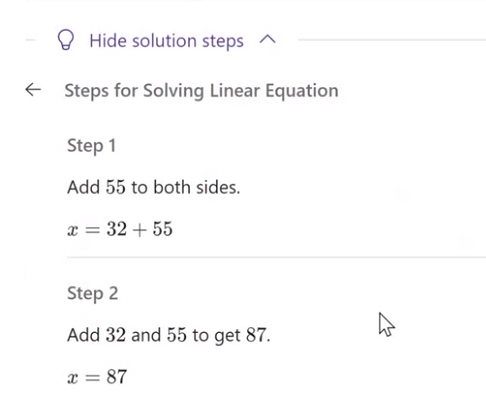Lehrkräfte haben jetzt die Möglichkeit, mathematische Tests und Hausaufgaben einfach zu erstellen.
Erstellen einer Mathe-Fortschritt Zuweisung
1. Wählen Sie ein Kursteam aus.
2. Wählen Sie Neue Aufgabe erstellen aus.
3. Navigieren Sie nach unten zu Lernbeschleuniger, und wählen Sie Mathematischer Fortschritt aus. Dadurch können Sie eine Mathe-Fortschritt Ressource an diese Zuweisung anfügen.
4. Wählen Sie die Registerkarte Generieren aus, um mit der Verwendung von KI-Unterstützung für diese Zuweisung zu beginnen.
5. Wählen Sie eine Option aus dem Dropdownmenü Kategorie aus.
6. Wählen Sie ein Thema aus.
7. Wählen Sie die Schaltfläche Generieren aus.
Die KI von Microsoft bietet Beispiele für Probleme verschiedener Komplexitäten basierend auf der ausgewählten Kategorie und dem ausgewählten Thema. Sie können jetzt auswählen, welche Probleme in Ihre Aufgabe einbezogen werden sollen, indem Sie die Karte auswählen.
Ihre ausgewählten Probleme werden im Bereich Zuweisungsfragen angezeigt.
Hinweis: Wenn ihr gewünschtes Thema für die Problemgenerierung nicht unterstützt wird, können Sie Ihre Fragen erstellen, indem Sie zur Registerkarte Eigene Erstellen navigieren.
8. Wählen Sie die Schaltfläche Weiter aus, um fortzufahren.
9. Auf dem nächsten Bildschirm werden alle von Ihnen ausgewählten Probleme standardmäßig als Multiple-Choice-Fragen angezeigt. Antworten werden mit der korrekten Antwort vorab aufgefüllt. Sogar Ablenkungsantworten werden von KI generiert, um häufige Fehler widerzuspiegeln, die Schüler bei der Lösung des Problems machen können, sodass es sich nicht um Zufallszahlen oder Ausdrücke handelt.
10. Sie können jedes Problem bearbeiten, indem Sie die Schaltfläche Bearbeiten auswählen.
-
Alle Antwortfelder im Problem können geändert werden.
-
Ändern Sie den Fragetyp von Multiple Choice in eine kurze Antwort.
11. Sie können Ihre Zuweisung auch mit Umschaltschaltern für Folgendes anpassen:
-
Zeigen Sie Ihre Arbeit: Wenn diese Option ausgewählt ist, werden die Kursteilnehmer aufgefordert, Bilder ihrer Arbeit hochzuladen. Kursteilnehmer können dies tun, indem sie Bilder oder Links zu ihren OneNote-Seiten mit ihrer Arbeit teilen.
Hinweis: Microsoft Teams Education führt keine Analyse hochgeladener Bilder durch. Alle hochgeladenen visuellen Inhalte können nur von der Lehrkraft überprüft werden.
-
Kursteilnehmerbewertung: Ermöglicht es Den Schülern, zu teilen, ob sie die Frage einfach, schwierig oder einfach richtig beantwortet haben, um Bereiche einzugrenzen, in denen sie möglicherweise Probleme haben.
Shuffle-Fragereihenfolge: Sortiert die Probleme für jeden Schüler nach dem Zufallsprinzip neu, um Betrug zu verhindern.
12. Wählen Sie die Schaltfläche Fertig aus, wenn Sie mit den Ergebnissen zufrieden sind. Sie werden zur Zuweisungsansicht zurückgeführt.
Weitere Informationen zum Zuweisen der Aufgabe zu Ihrer Klasse finden Sie in den Schritten zum Erstellen einer Aufgabe.
Überprüfen der Arbeit der Schüler/Studenten
1. Navigieren Sie zu der Aufgabe, und wählen Sie sie aus.
2. Sie können eine Liste der Kursteilnehmer überprüfen, die ihre Aufgabe abgegeben haben.
Wählen Sie einen Kursteilnehmer aus, der seine Aufgabe abgegeben hat.
3. Die meisten Mathe-Fortschritt Aufgaben werden automatisch bewertet. Eine Aufschlüsselung der Leistung des Kursteilnehmers in der Aufgabe ist oben enthalten, wo Sie die automatische Note, die Punktzahl und die häufigste Bewertung (sofern aktiviert) überprüfen können.
Hochgeladene Bilder, die Von Kursteilnehmern verwendet wurden, um ihre Arbeit anzuzeigen, oder Links zu OneNote-Seiten von Kursteilnehmern werden im Bereich "Schülerarbeit" angezeigt.
4. In einigen Fällen wird eine Frage nicht automatisch als "Bedarfsüberprüfung" gekennzeichnet.
Wählen Sie dieses Dropdownmenü aus, um diese frage als richtig, falsch oder unvollständig zu markieren.
Wenn Sie die Antworten des Kursteilnehmers überprüfen, werden Sie feststellen, dass KI bestimmte Konzepte abgeleitet hat, mit denen der Kursteilnehmer möglicherweise Probleme hat.
Darüber hinaus können Lehrkräfte Änderungen an den Punkten vornehmen sowie die Missverständnisse hinzufügen oder entfernen.
Feedback können Sie im Feedbackbereich auf der rechten Seite geben. Dieses Feedback kann als Text eingegeben oder als Video aufgezeichnet werden und ermöglicht es Ihnen, andere Dateien zur Referenz anzufügen.
Anzeigen von Kursteilnehmerdaten in Insights
Navigieren Sie zu Ihrer Zusammenfassung , und drücken Sie auf eine der Karten, um Erkenntnisse für Noten, Punkte und Missverständnisse anzuzeigen.
Je nach Karte werden ihnen unterschiedliche Ansichten angezeigt:
a) Noten : Hier wird der Fortschritt des Kursteilnehmers in Bezug auf den Kurs dargestellt. Jeder Punkt stellt eine Zuordnung dar. Sie können auch zum Bericht Klasse navigieren, um die Bewertungsdaten Trend und Verteilung für die gesamte Klasse aufgabenübergreifend anzuzeigen.
b) Punkte : Dies zeigt Ihnen die Punkte, Noten und gemeldeten Schwierigkeiten der Kursteilnehmer in verschiedenen Aufgaben. Für Klassendaten können Sie zu Klassenbericht navigieren.
Sie können die Informationen für jede Aufgabe auch anzeigen, indem Sie sie in der Dropdownliste Zuordnungsbericht auswählen. Hier können Sie sehen, wie sich die Klasse bei den einzelnen Aufgabenfragen entwickelt hat.
c) Missverständnisse : Dieser Bericht zeigt Ihnen das Auftreten von Missverständnissen in verschiedenen Aufgaben für den Kursteilnehmer und im Vergleich zum gesamten Kurs. Sie können die Ergebnisse auf bestimmte Bereiche von Missverständnissen beschränken, um eine klarere Darstellung zu erhalten, wo dieser Kursteilnehmer möglicherweise Schwierigkeiten hat, die Erwartungen zu erfüllen.
Abschließen einer Mathe-Fortschritt-Aufgabe
Neue Mathe-Fortschritt Zuweisungen werden wie in der folgenden Abbildung dargestellt angezeigt:
-
Wählen Sie Mathe-Fortschritt aus.
-
Es wird eine Zusammenfassung der Aufgabe angezeigt.
-
Ihr Lehrer kann Sie bitten, Ihre Arbeit auf einem separaten Blatt Papier zu zeigen. Sie werden dann aufgefordert, ein Bild von Ihrer Arbeit zu machen und es hochzuladen. Bitten Sie Ihren Lehrer, Elternteil oder Erziehungsberechtigten um Unterstützung.
3. Wählen Sie die Schaltfläche Erste Schritte aus .
-
Multiple Choice-Probleme werden Sie auffordern, die richtige Antwort aus einer Reihe möglicher Lösungen auszuwählen.
-
Kurze Antwortprobleme werden mit einer virtuellen Tastatur einhergehen, die Sie verwenden können, um das Problem zu lösen.
4. Wählen Sie die Schaltfläche Fertig aus, wenn Sie fertig sind.
Sie werden zu Ihrer Aufgabe zurückgeführt, wo Sie die Schaltfläche Abschicken auswählen können, um sie zur Benotung an den Lehrer zurückzugeben.
Fragen einzeln anzeigen
Es kann schwierig sein, sich zu konzentrieren. Mathe-Fortschritt Zuweisungen können Sie jeweils nur eine Frage sehen.
Navigieren Sie zum Anfang der Aufgabe, und wählen Sie das Dropdownmenü aus, um fragen nacheinander anzuzeigen.
Bewerten Ihrer Fragen
Es ist in Ordnung, mit einigen Fragen zu kämpfen. Wenn Ihr Lehrer das Feature aktiviert hat, werden Ihnen Optionen angezeigt, mit denen Sie die Frage als einfach, richtig oder schwierig bewerten können.
Anzeigen Ihrer Arbeit
Um Ihre Arbeit zu zeigen, haben Sie folgende Möglichkeiten:
-
Laden Sie Bilder Ihrer Arbeit hoch:Wenn Sie an den Problemen mit Stift und Papier gearbeitet haben, können Sie bis zu 5 Fotos aufnehmen und hochladen.
-
Freigeben eines Links zur OneNote-Seite: Wenn Sie Probleme in Ihrem OneNote-Notizbuch gelöst haben, können Sie einen Link zu dieser Seite freigeben.
Hochladen eines Bilds in Mathe-Fortschritt
1. Machen Sie ein Bild von Ihrem Stück Papier, wo Sie Ihre Arbeit gezeigt haben. Sie können ein Telefon oder eine Digitalkamera verwenden.
2. Laden Sie das Foto auf Ihr Gerät, One Drive oder Teams hoch. Möglicherweise benötigen Sie ein Elternteil oder einen Erziehungsberechtigten, der Ihnen bei diesem Schritt hilft.
3. Suchen Sie die Schaltfläche Bilder hochladen im Statusbereich auf der rechten Seite.
Tipp: Wenn Ihr Bild auf Ihrem Computer gespeichert ist, wählen Sie die Option Von diesem Gerät hochladen aus. Dort können Sie Ihr Bild aus Ordnern suchen und auswählen, die auf Ihrem Computer oder mobilen Gerät gespeichert sind.
Hinweis: Eltern und Erziehungsberechtigte, Microsoft Teams Education analysiert keine Bilder, die auf die Plattform hochgeladen wurden. Hochgeladene visuelle Medien können nur vom Lehrer überprüft werden.
Benotete Aufgaben
Sobald eine benotete Aufgabe an Sie zurückgegeben wird, wird eine Zusammenfassung Ihrer Note, Ihrer Punktzahl und Ihrer Bewertung angezeigt.
Sie können Fragen und deren Vom Lehrer zugewiesene Markierungen sowie Fehler in Der bereitgestellten Lösung überprüfen. KI zeigt Ihnen auch die richtigen Schritte an, damit Sie herausfinden können, wo Sie möglicherweise etwas in Ihrer Arbeit verpasst haben.